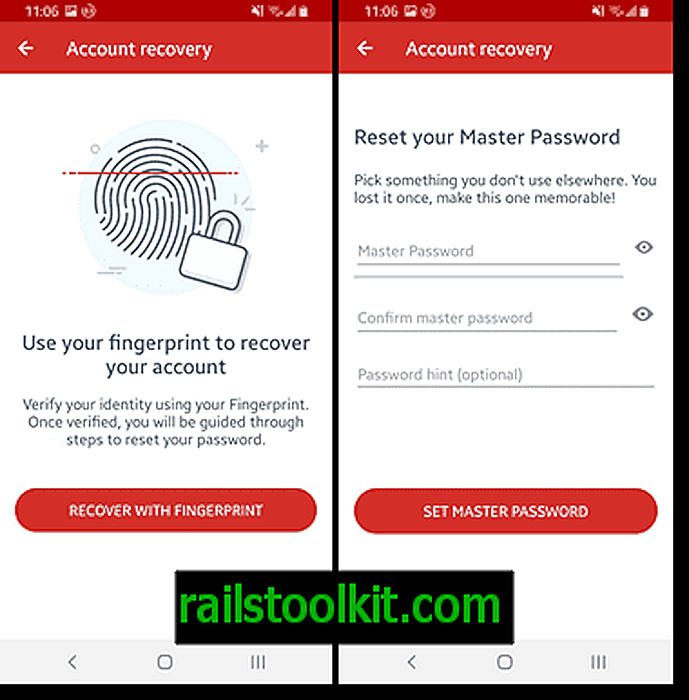Eerder schreef ik een artikel waarin ik Manjaro KDE-editie voor Windows 7 vluchtelingen aanbeveelde en ik had het gevoel dat ik enkele wijzigingen en eerste stappen moest opvolgen waarvan ik denk dat de overgang voor Windows-gebruikers die mijn advies veel gemakkelijker hadden gemaakt, zou volgen.
Ik sla de pluis over en ga er vanuit dat je Windows volledig hebt gewist en Manjaro KDE Edition hebt geïnstalleerd. Dit artikel zal niet ingaan op het eigenlijke installatieproces, omdat ik vind dat iemand om een "Windows 7-vluchteling" te zijn, Windows volledig moet hebben verlaten en in dit scenario volledig naar een Manjaro KDE-systeem is verhuisd.
Het installatieproces van Windows naar de meeste moderne Linux-distributies is heel eenvoudig en kan worden gevonden in duizenden artikelen elders op grote diepte, gebaseerd op vele situaties en hardware-instellingen.
Manjaro KDE: Eerste stappen na de installatie
Met dit alles uit de weg, laten we Manjaro een beetje Windows-gebruikersvriendelijker maken.
1. Wijzig activering met één klik in dubbelklikken
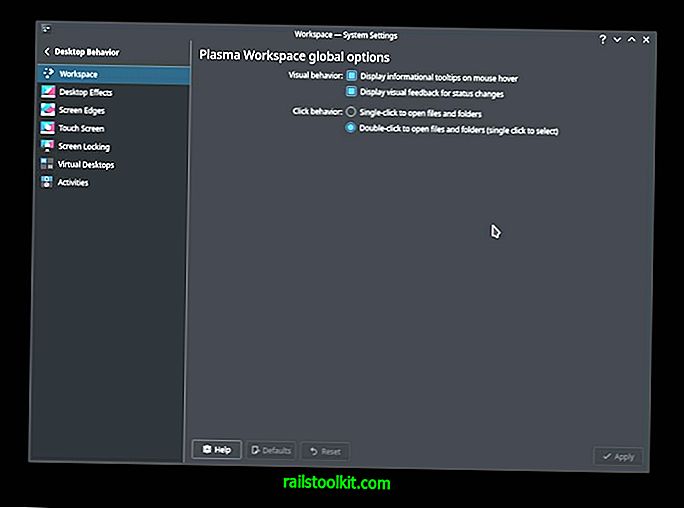
Windows-gebruikers worden vrij snel uit de kilo gegooid, zou ik wedden, door het feit dat KDE standaard in de meeste systemen een enkele klik gebruikt om de methode te starten in plaats van te dubbelklikken zoals in Windows.
Om deze wijziging aan te brengen:
- Klik eerst op het applicatiemenu linksonder in het scherm en navigeer naar Instellingen gevolgd door Systeeminstellingen .
- Klik vervolgens op Desktopgedrag .
- Klik vervolgens, indien niet standaard geselecteerd, op Werkruimte .
- Kies ten slotte in de subsectie Klikgedrag Dubbelklik om bestanden en mappen te openen (enkele klik om te selecteren) en klik vervolgens op Toepassen .
2. Verwijder Octopi en installeer Pamac
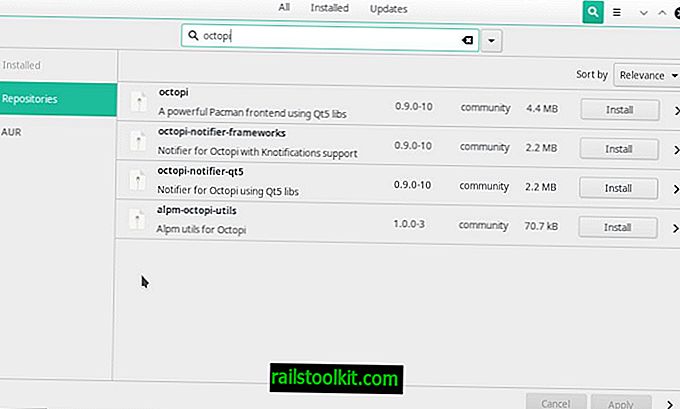
Persoonlijk vind ik Pamac veruit superieur aan Octopi als het gaat om het belangrijkste pakketbeheertool voor Manjaro. Het is gemakkelijker om te navigeren, beter georganiseerd, aantrekkelijker en vooral een leukere gebruikerservaring.
Om Pamac te installeren:
- Klik eerst op het applicatiemenu linksonder in het scherm en navigeer naar Systeem gevolgd door Octopi te selecteren.
- Zoek vervolgens naar Pamac en het zal meerdere resultaten vinden (5 op het moment van schrijven). Klik met de rechtermuisknop op pamac-gtk en selecteer Installeren.
- Voer uw rootwachtwoord in wanneer daarom wordt gevraagd.
Pamac wordt automatisch geïnstalleerd samen met eventuele afhankelijkheden. Je kunt mijn gids bekijken over het installeren van Pamac in Arch Linux voor een GUI zoals Manjaro.
Octopi verwijderen
- Klik eerst op het applicatiemenu linksonder in het scherm en navigeer naar Systeem gevolgd door Software selecteren / verwijderen .
- Klik vervolgens op Geïnstalleerd
- Klik op het vergrootglas- pictogram in de rechterbovenhoek en typ Octopi .
- Klik naast Octopi op Verwijderen en vervolgens op Toepassen in de rechteronderhoek van het venster.
Mogelijk is ook iets genaamd alpm-octopi-utils 1.0.0-3 geïnstalleerd. Dit kan ook worden verwijderd.
3. Wijzig de KSysGuard-sneltoets

Windows-gebruikers zijn zo gewend geraakt aan het gebruik van CTRL + ALT + DEL om Taakbeheer te openen dat ik niet zeker weet of iemand ooit volledig kan worden getraind om iets anders te gebruiken, behalve misschien jarenlang oefenen. Dus, hoewel je waarschijnlijk niet te veel applicaties vastloopt of moet worden gedood, raad ik je aan om de sneltoets te wijzigen voor toegang tot de applicatie KSysGuard, die dient als een soort alternatief voor Taakbeheer.
Om dit te doen:
- Klik eerst op het applicatiemenu linksonder in het scherm en navigeer naar Instellingen gevolgd door Systeeminstellingen .
- Klik vervolgens in het menu aan de linkerkant op Snelkoppelingen .
- Klik vervolgens onder Component: klik op KDE Daemon .
- Klik op Systeemactiviteit weergeven en selecteer Aangepast .
- Klik op Geen en druk op CTRL + ALT + DEL om de nieuwe combinatie in te voeren.
Er kan een waarschuwing verschijnen die aangeeft dat de bindende CTRL + ALT + DEL momenteel voor iets anders wordt gebruikt; klik op Opnieuw toewijzen om dit te wijzigen; de andere binding is om snel uit te loggen.
Conclusie
Vanaf hier heb je veel leren, verkennen en plezier voor je! Dingen in de Linux-wereld kunnen zowel complex als verbazingwekkend eenvoudig zijn en zullen je zeker meer leren over computers en je eigen gewoonten! Welkom aan boord!